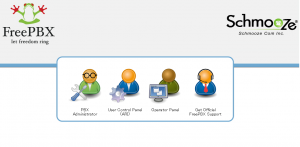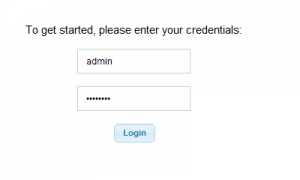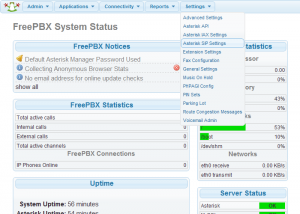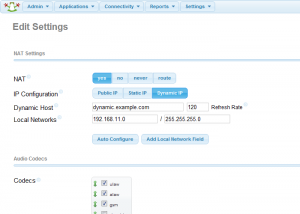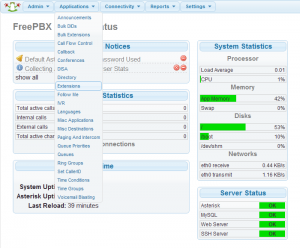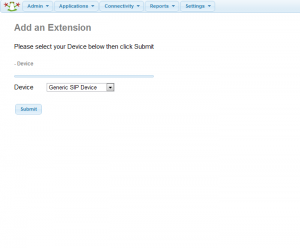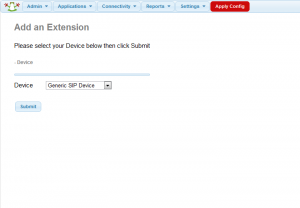前回の続きです。
インストール時に設定したIPアドレスをブラウザに入力し、管理画面を開きます。
初回の場合は管理者の設定画面がでてきますので、適当に設定します。
ここでは、仮にユーザ名をadminで設定しています。
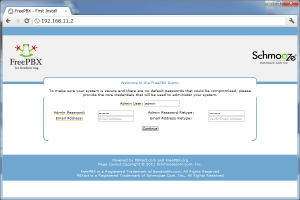
コンパネみたいな画面が表示されました。
PBXの設定を行うため、 PBX Administrator をクリックします。
設定したユーザでログインします。
「FreePBX System Status」なるページが出てきました。
ここでは、現在の状態が確認できるようです。
とりあえず、ITSPと相互接続が目的なので、NATの設定を行います。
上のツールバーから Settings -> Asterisk SIP Settings を選択します。
NATの設定は個々の環境に合わせる必要があるので、以下はサンプルです。
IP Configuration は Dynamic IP を選択
Dynamic Host は 自分のルータ等のDDNSを入力
Local Networks は ローカルネットワークの定義を入力
最後に、ページ一番下の Submit を押して、設定を保存します。
続いて内線番号の設定を行います。
上のツールバーから Applications -> Extensions を選択します。
Device に Generic SIP Device を選択し、 Submit を押します。
User Extension に内線番号を、Display Nameに表示名を、 secret にパスワードを入力します。
最後に一番下にあるSubmitを押して追加します。
その後、ページ上部に「Apply Config」ボタンが表示されるので、
これを押して、設定を反映させます。
あとは、適当なソフトフォンからレジストします。
当方は、iPhone上のAGEphoneを使ってレジストしました。
レジストしたソフトフォンが通話できるか、 *60 などにダイヤルしてみてもいいかもしれません。
内線の定義が終わりましたので、次回は外線の設定を行っていきます。